Bạn có biết WordPress có tính năng lên lịch cho bài viết của bạn không? Tính năng cực kỳ hữu ích này hiện đã bị ẩn đi, đó là lý do tại sao nhiều người mới bắt đầu không tìm thấy.
Bằng cách lên lịch cho các bài đăng của mình, bạn không bao giờ phải lo lắng về việc xuất bản các bài viết của mình vào một thời điểm cụ thể.
Trong bài viết này, chúng tôi sẽ hướng dẫn cho bạn cách để lên lịch các bài viết trong WordPress.
Hãy cùng tìm hiểu nhé.
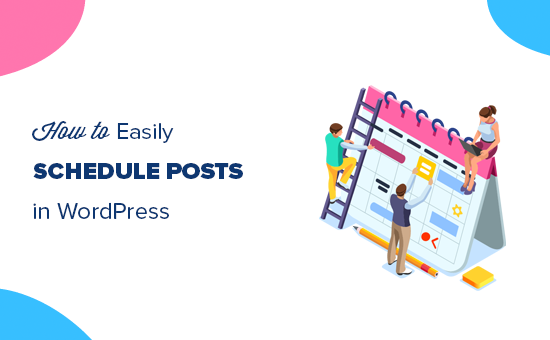
Tại sao lại cần tính năng đặt lịch bài viết trong WordPress?
Để tạo một blog thành công, chiến lược tốt nhất là lập kế hoạch lịch biên tập của bạn và xuất bản các bài báo một cách thường xuyên.
Đó là lúc tính năng lên lịch đăng bài được áp dụng. Sau khi viết xong, bạn có thể lên lịch đăng bài vào một ngày giờ cụ thể.
Một lý do khác để lên lịch cho các bài đăng của bạn là hưởng lợi từ những giờ cao điểm có lưu lượng truy cập. Có một thời điểm nhất định trong ngày khi mỗi trang web có được lượng người dùng cao nhất. Bằng cách xuất bản tại thời điểm có lượng truy cập cao, bạn có thể tận dụng lưu lượng truy cập hiện có để tăng lượt xem trang của mình.
Tính năng này sẽ được tận dụng triệt để nhất khi bạn sống ở múi giờ khác, bạn có thể lên lịch bài viết của bạn vào một thời điểm khác mà không cần phải canh me thức dậy vào đúng thời gian này để đăng bài. Rất tiện lợi đó
Lên lịch đăng bài cũng có ích khi bạn đang cùng bạn bè hay gia đình đang trong kì nghỉ. Bạn chỉ cần viết sẵn bài , sau đó lên lịch sẵn cho bài viết bạn đã có thể yên tâm tận hưởng kì nghỉ của mình mà không cần lo lắng bất cứ cái gì.
Bây giờ hãy cùng chúng tôi xem cách dể lên lịch cho các bài đăng trên blog của bạn trong WordPress.
Làm thế nào để lên lịch bài đăng trong WordPress?
Khi bạn đã viết xong bài đăng trên blog, bạn cần nhìn vào tab Document ở cột bên phải của màn hình chỉnh sửa.
Trong dashboard Status & Visibility, bạn cần nhấp vào liên kết Immediately bên cạnh tùy chọn Publish.
Điều này sẽ hiển thị cho bạn một bộ chọn ngày và giờ. Bạn có thể chọn ngày và giờ bạn muốn xuất bản bài đăng.
Bạn có thể chọn một ngày và giờ trong tương lai để lên lịch cho bài viết của mình trong WordPress.
Bạn cũng có thể chọn một ngày trong quá khứ bằng cách sử dụng cùng một công cụ để cập nhật lại bài đăng trên blog của mình.
Khi bạn chọn một ngày trong tương lai, bạn sẽ thấy nút publish ở trên cùng sẽ thay đổi thành Schedule….
Chỉ cần nhấp vào nút Schedule và WordPress sẽ lên lịch ngay cho bài đăng của bạn.
Các bài đăng đã lên lịch sẽ được tự động xuất bản vào ngày và giờ bạn chọn.
Cách lập lịch đăng bài trên WordPress trong Trình chỉnh sửa cổ điển
Nếu bạn đang sử dụng trình chỉnh sửa WordPress cổ điển, bạn nên sử dụng trình chỉnh sửa khối WordPress mới, được gọi là Gutenberg.
Trình chỉnh sửa WordPress mới này cực kỳ nhanh , hiện đại, trực quan và giúp bạn tạo nội dung tốt hơn cho blog của mình.
Tuy nhiên, nếu bạn vẫn muốn sử dụng trình chỉnh sửa cổ điển cũ, đây là cách bạn sẽ lên lịch cho các bài đăng trong WordPress.
Sau khi bạn viết xong bài đăng của mình, hãy xem metabox Publish ở cột bên phải của màn hình chỉnh sửa và nhấp vào liên kết Edit bên cạnh tùy chọn Publish immediately.
Bây giờ nó sẽ hiển thị cho bạn các tùy chọn ngày và giờ. Hãy tiếp tục và nhập ngày và giờ khi bạn muốn xuất bản bài đăng và nhấp vào nút OK.
Bạn sẽ thấy rằng nút Publish màu xanh lam bây giờ sẽ thay đổi thành Schedule. Tiếp tục và nhấp vào nút schedule để lưu các thay đổi của bạn.
WordPress bây giờ sẽ xuất bản bài đăng trên blog của bạn vào ngày và giờ bạn đã nhập.
Khắc phục sự cố Bài đăng đã lên lịch trên WordPress
Khi trang web của bạn phát triển, bạn sẽ thường xuyên quản lý và lên lịch cho các bài đăng trên WordPress. Sau đây là một số mẹo hữu ích sẽ giúp bạn quản lý hiệu quả các bài đăng đã lên lịch của mình trong WordPress.
Làm cách nào để sử dụng múi giờ riêng trong WordPress?
Bạn cần thay đổi cài đặt múi giờ WordPress để sử dụng múi giờ ưa thích của bạn để xuất bản các bài đăng đã lên lịch.
Làm thế nào để xem tất cả các bài đăng đã lên lịch trong WordPress?
Chỉ cần truy cập trang Posts » All Posts bài đăng trong Admin WordPress của bạn và sau đó nhấp vào liên kết Scheduled phía trên bảng bài đăng. Nó sẽ hiển thị tất cả các bài đăng WordPress đã lên lịch trong hàng đợi.
Phải làm gì nếu các bài đăng đã lên lịch của WordPress bị lỡ lịch?
Để chạy các tác vụ theo lịch trình, WordPress sử dụng một hệ thống có tên là WP Cron. Nếu cron không thể chạy do định cấu hình sai trên máy chủ hosting WordPress của bạn, thì các bài đăng đã lên lịch của bạn sẽ bị lỡ lịch và sẽ không được xuất bản.
Nếu bạn nhận thấy rằng blog của mình bị ảnh hưởng bởi điều này, thì bạn có thể cài đặt plugin WP Missed Schedule.
Để tìm hiểu thêm, hãy xem bài viết về cách sửa lỗi bài đăng bị bỏ lỡ trong WordPress tại đây.
Làm cách nào để hủy lên lịch cho một bài đăng WordPress?
Bạn có thể lên lịch cho một bài đăng WordPress bằng cách chỉnh sửa bài đăng và thay đổi trạng thái của nó từ Scheduled thành Draft’.
Trong trình chỉnh sửa WordPress mặc định mới, bạn sẽ tìm thấy tùy chọn chuyển sang bản nháp ở trên cùng. Trong trình chỉnh sửa cổ điển, bạn sẽ tìm thấy nó trong metaox publish .
Sau khi bạn đã thay đổi một bài đăng từ scheduled thành draft, bạn có thể tiếp tục làm việc hoặc có thể xuất bản ngay lập tức nếu bạn muốn.
Tôi có thể lên lịch cho các trang WordPress không?
Có, bạn có thể lên lịch cho một trang WordPress giống như lên lịch cho một bài đăng blog bình thường.
Tôi có thể lên lịch thay đổi cho một bài đăng hoặc trang đã xuất bản trong WordPress không?
Thông thường, bạn không thể lên lịch thay đổi bài đăng hoặc trang mà bạn đã xuất bản. Bất kỳ thay đổi nào bạn thực hiện đối với một bài đăng đã xuất bản sẽ có hiệu lực ngay sau khi bạn lưu nó.
Tuy nhiên, bạn có thể sử dụng plugin Tạo Schedule Update để cập nhật nội dung theo lịch trình.
Để biết thêm chi tiết, vui lòng xem hướng dẫn của chúng tôi về cách lên lịch cập nhật nội dung trong WordPress tại đây.
Chúng tôi hy vọng qua bài viết này đã giúp bạn học cách lên lịch cho các bài đăng trên blog của mình trong WordPress. Bạn cũng có thể tham khảo hướng dẫn của chúng tôi về cách thực hiện nghiên cứu từ khóa cho blog WordPress của bạn.
Nếu thích bài viết này, vui lòng đăng ký Kênh YouTube của chúng tôi để xem thêm các video hướng dẫn. Bạn cũng có thể theo dõi chúng tôi trên Twitter và Facebook để cập nhật các thông tin mới nhất từ cunghocwp.com
Chúc các bạn thành công!











































